La pandémie COVID a amené de nombreuses entreprises à s'adapter aux temps nouveaux, se dispensant de papier et de plastique car ils sont une source possible de contagion. De nombreux bars, restaurants et autres entreprises ont créé leur propre liste de prix via le code QR qui donne accès en pointant simplement avec l'appareil photo de votre téléphone.
Vous n'avez pas besoin d'être un expert pour créer un espace auquel vos clients peuvent accéder rapidement pour connaître le coût d'un plat ou d'une boisson. Pour ce faire, il est préférable de passer un peu de temps, surtout si vous souhaitez mettre en œuvre la lettre entière, tout cela dépendra de son étendue.
Lors de la création de la liste de prix de votre entreprise dans QR Code Vous y aurez accès sans avoir votre propre page Web, nous vous éviterons donc d'avoir à acquérir un hébergement plus un domaine. La commodité est de pouvoir le créer et le modifier si nous le voulons éventuellement avec quelque chose de nouveau.
Comment créer une liste de prix pour votre entreprise en QR Code sans avoir de site Web
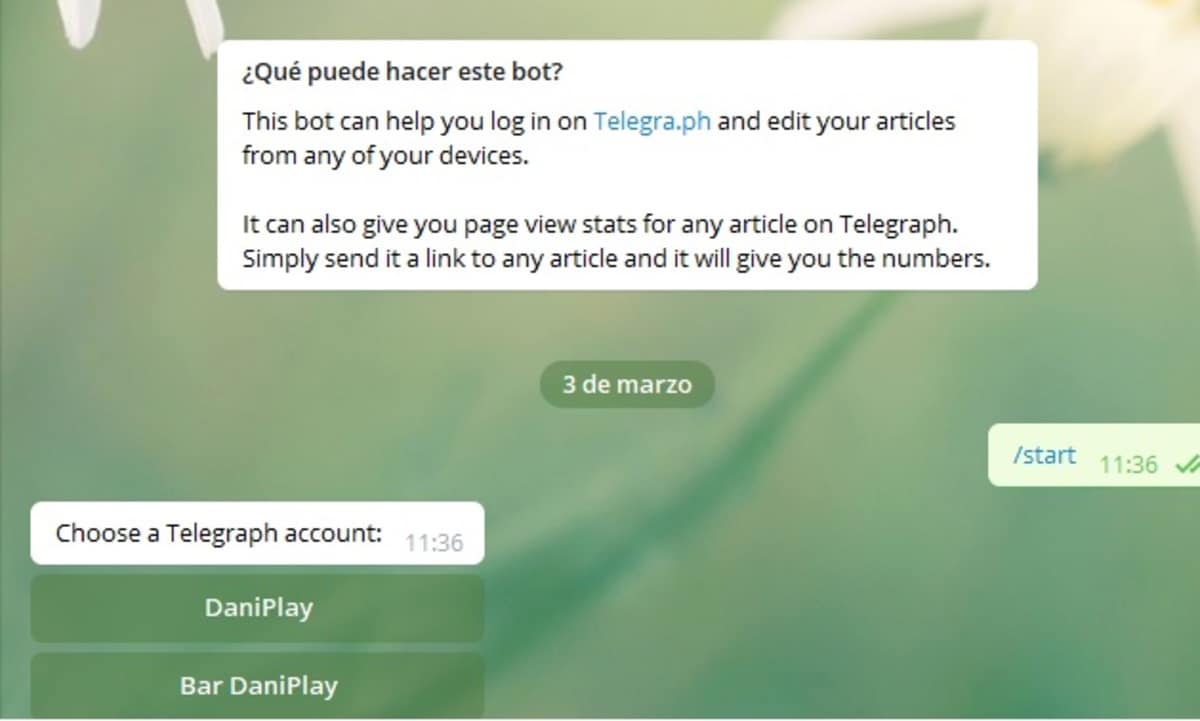
La méthode simple consiste à utiliser l'application Telegram, avec elle et Telegraph vous pouvez créer une liste rapide avec du texte et des images, la personnalisation joue un rôle fondamental. Par conséquent, si vous ne possédez pas encore l'application Telegram, vous pouvez la télécharger à partir de ce lien.
Une fois Telegram installé, accédez à Telegraph à partir de ce lien, c'est un bot qui vous servira pour ajouter la liste de prix puis la transmettre à un code QR. Bien que cela semble compliqué, faites-le une fois que vous verrez à quel point il sera facile de le créer à partir de zéro et de le modifier autant de fois que vous le souhaitez.
- Ouvrez le bot Telegraph dans l'application Telegram
- Cliquez sur Paramètres puis sur «Créer un nouveau compte»
- Dans «Créer un nouveau compte» choisissez le nom de votre entreprise, dans ce cas nous mettons par exemple «Bar DaniPlay» et appuyez sur la touche Envoyer, enfin choisissez le nom de l'auteur, vous pouvez utiliser ce que vous voulez, soit un alias ou votre vrai nom et appuyez sur «Envoyer»
- Vous aurez maintenant accès pour commencer, donnez Skip pour revenir en arrière et il vous montrera trois options, cliquez sur celle qui dit Créer une nouvelle histoire et cliquez sur OK pour commencer à éditer votre lettre
- Dans Tittle choisissez le nom de votre entreprise, vous verrez comment l'alias choisi apparaît ci-dessous et dans "Votre histoire" nous devons remplir notre liste de prix
- Choisissez une image avec l'icône de l'appareil photo, puis mettez le texte avec la boisson et le prix à droite, le tout pour lui donner un aspect plus professionnel et dans le style d'une lettre conventionnelle
- Une fois que vous avez terminé, cliquez sur «Publier» en haut à droite, copiez l'adresse URL créée pour convertir cette adresse en un code QR avec QRCode Monkey
Convertir une URL en code QR
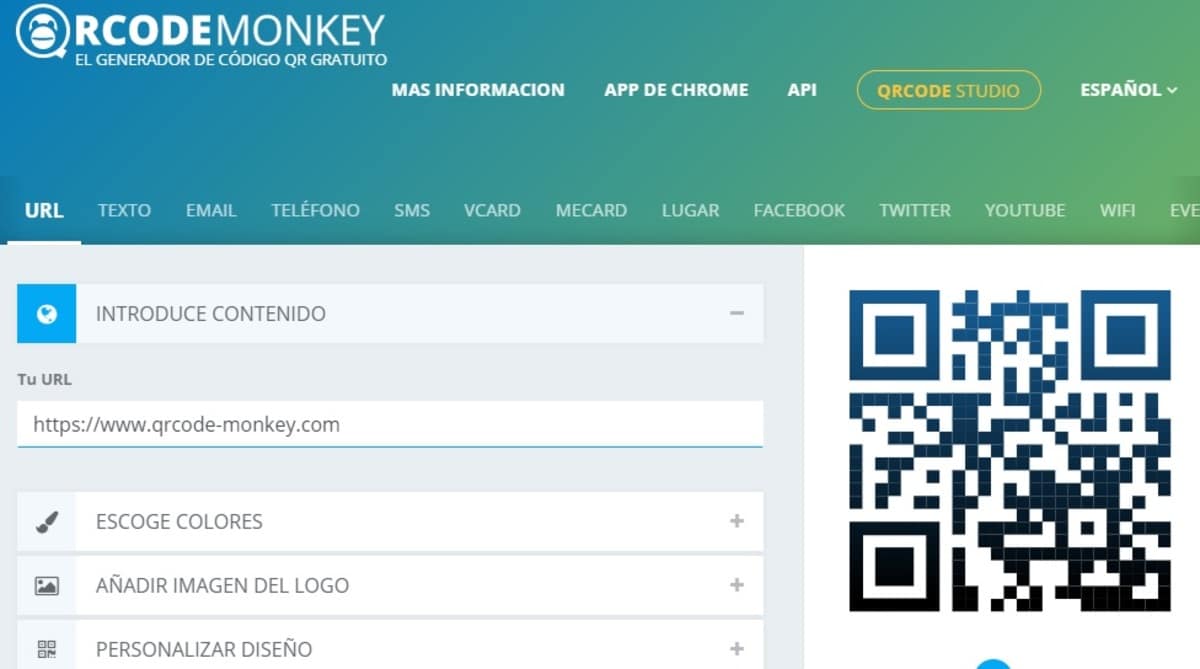
Après avoir eu notre liste de prix complète, nous devons maintenant convertir cette adresse Web en une URL de le placer sur une table, à la porte du commerce et dans tout coin visible par le client. Le mieux est de l'avoir partout pour la visite de ces clients réguliers et futurs clients qui transitent par vos locaux.
Pour convertir l'URL en code QR, vous disposez du service QRCode Monkey, vous pouvez accéder au site au lien suivant puis pour le réaliser suivez le pas à pas :
- Dans «Entrez votre contenu» où vous marquez «Votre URL» mettez l'adresse créée par Telegraph pour accéder directement à la liste de prix
- La deuxième option est "Choisir les couleurs", vous pouvez personnaliser le code QR du ton que vous voulez, cela dépendra de vous et si vous le voulez dans un autre ton
- La troisième option est de personnaliser le QR avec le logo de votre bar ou entreprise, cliquez sur "Utiliser l'image" et il se chargera en une seconde
- Déjà dans la dernière option, vous avez la possibilité de "Personnaliser le design", vous avez de nombreuses options que la page vous donne, ici c'est votre décision d'en créer une différente des autres
Modifier la liste de prix

Vouloir mettre à jour la liste de prix créée est aussi simple que de revenir à Telegram, ouvrez le bot Telegraph, cliquez sur Démarrer et choisissez le compte créé, par exemple Bar DaniPlay, puis "Mes messages" et cliquez sur 1. "nom de votre liste de prix" pour vous ramener à l'URL créée dans Telegraph.
L'édition se fera de la même manière que précédemment, bien que maintenant cliquez sur «Modifier» pour commencer, une fois que vous avez terminé, n'oubliez pas de cliquer sur «Publier» afin que vous mettiez à jour le contenu téléchargé à ce moment.
